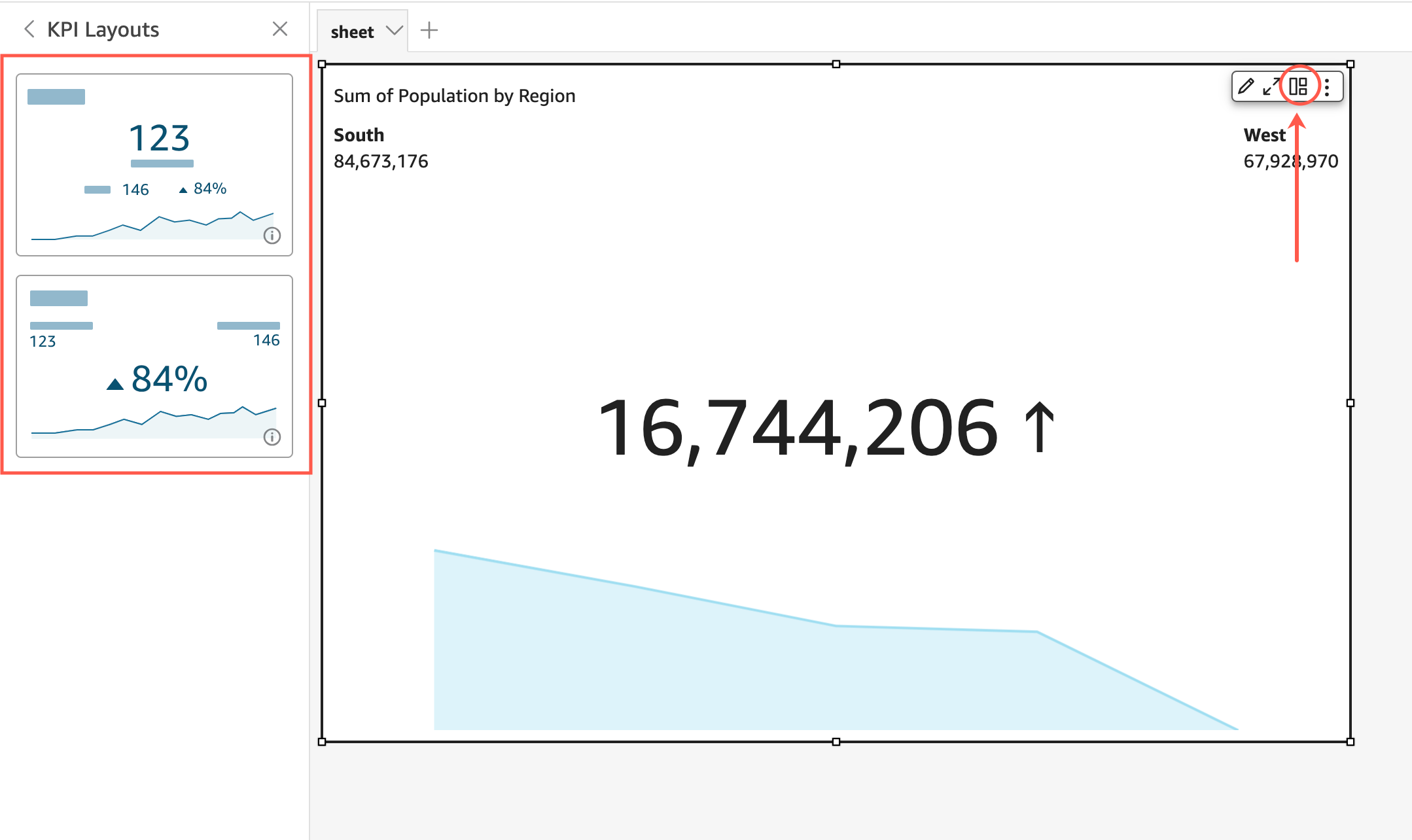As traduções são geradas por tradução automática. Em caso de conflito entre o conteúdo da tradução e da versão original em inglês, a versão em inglês prevalecerá.
Use um indicador chave de desempenho (KPI) para visualizar uma comparação entre um valor de chave e seu valor de destino.
Um KPI exibe uma comparação de valores, os dois valores que estão sendo comparados e um elemento visual que fornece contexto aos dados exibidos. Você pode escolher entre um conjunto de layouts predefinidos para atender às suas necessidades de negócios. A imagem a seguir mostra um exemplo de elemento visual de um KPI que utiliza um sparkline.
Escolha a lista suspensa Adicionar (+) no painel Visuais.
Escolha o ícone KPI no menu Tipos de elementos visuais.
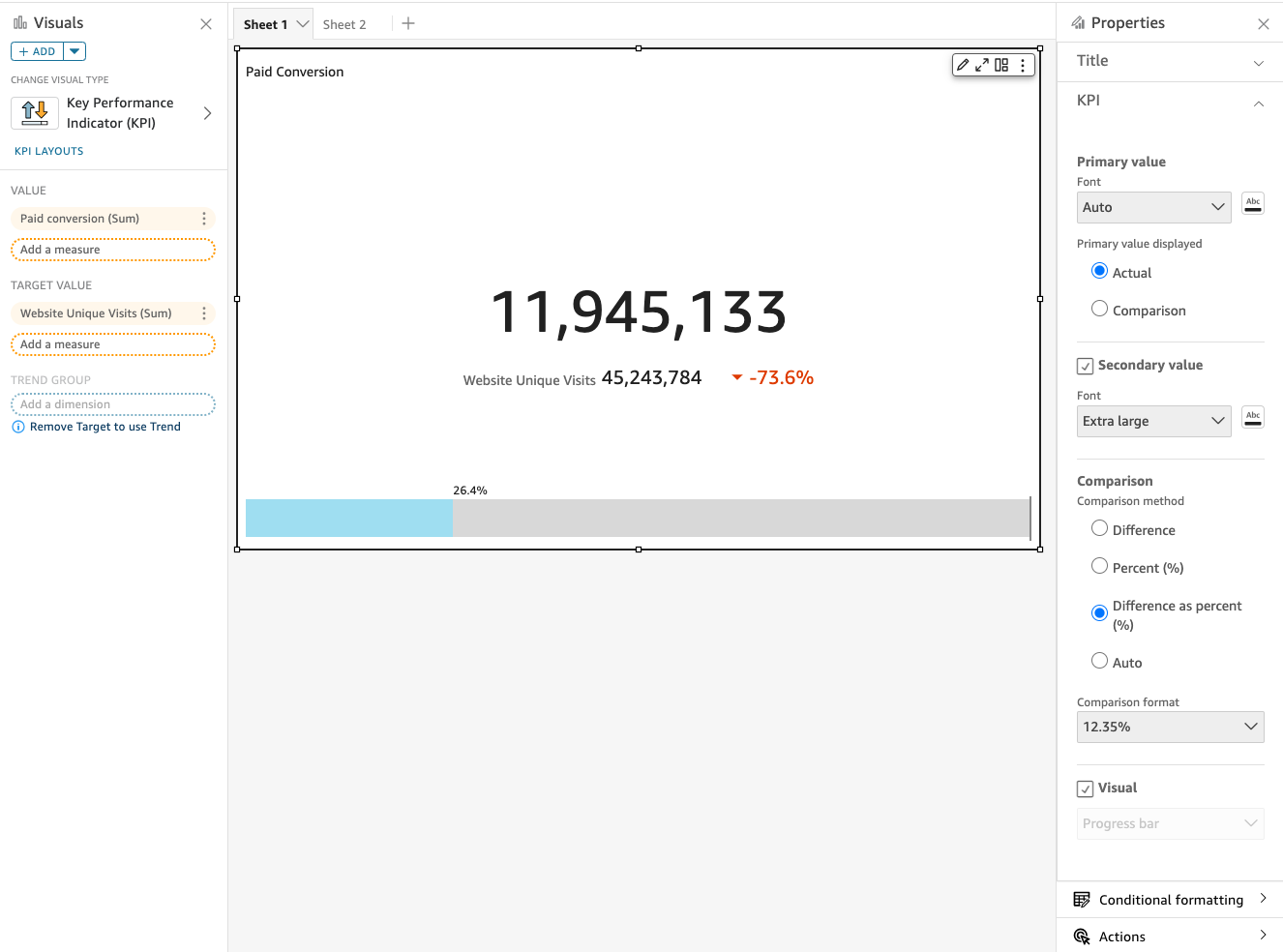
Recursos de KPIs
Para entender os recursos suportados pelo tipo visual de KPI na Amazon QuickSight, use a tabela a seguir.
| Atributo | Compatível? | Comentários | Para obter mais informações |
|---|---|---|---|
| Alterar a exibição do título | Sim | Títulos e legendas sobre tipos visuais em QuickSight | |
| Remover o título | Sim | Você pode optar por não exibir um título. | |
| Alterar o método de comparação | Sim | Por padrão, a Amazon escolhe QuickSight automaticamente um método. As configurações são auto, diferença, porcentagem e diferença como porcentagem. | |
| Alterar o valor principal exibido | Sim | Você pode escolher a comparação (padrão) ou real. | |
| Exibir ou remover a barra de progresso | Sim | Você pode formatar o visual para exibir (padrão) ou não exibir uma barra de progresso. |
Para obter mais informações sobre essas opções de formatação de KPI, consulte Opções de KPI.
Criar um KPI
Use o procedimento a seguir para criar um KPI.
Criar um KPI
-
Crie uma nova análise para seu conjunto de dados.
-
No painel Visual types, selecione o ícone de KPI.
-
No painel Fields list (Lista de campos), arraste os campos que deseja usar para os conjuntos de campos apropriados. Você deve usar campos de medida, conforme indicado pela fonte de campos de destino. Se você optar por usar um campo de dimensão como uma medida, a função de agregação Count será aplicada automaticamente a ele para criar um valor numérico.
Para criar um KPI, arraste uma medida para a fonte de campos Value. Para comparar esse valor com um valor de destino, arraste uma medida diferente para a fonte de campos Target value.
-
(Opcional) selecione as opções de formatação selecionando o menu de visual no canto superior direito do visual e, em seguida, selecione Format visual.
Como alterar o layout de um KPI
Use o procedimento a seguir para alterar o layout de um KPI.
Alterar o layout de um KPI
-
Navegue até o elemento visual do KPI que você deseja alterar e escolha Layouts de KPI.
-
No painel Layouts de KPI, escolha o layout que você deseja usar.
A imagem a seguir mostra o menu Layouts de KPI.